Observação: As capturas de tela neste artigo são da versão pessoal do Clipchamp. Os mesmos princípios se aplicam ao Clipchamp para contas de trabalho e os efeitos especiais mencionados estão disponíveis em ambas as versões do Clipchamp.
Clipchamp oferece uma variedade de efeitos visuais que você pode aplicar a vídeos e imagens em seu projeto nas camadas de conta gratuita e paga.
Entre outras coisas, você pode reduzir a velocidade, acelerar, cortar, virar ou girar clipes. Você pode alterar a cor ou o contraste da mídia e aplicar filtros para criar efeitos como ruído, fumaça, desfoque , falha, zoom lento ou tela verde, para citar alguns.
Há também efeitos de fade-in e fade-out , que você pode adicionar no início e no final dos vídeos ou usar como um tipo de transição entre clipes de vídeo.
Para aplicar efeitos sonoros, você pode adicionar seus próprios arquivos de áudio ou extrair de nossa extensa biblioteca de estoque de áudio. Ele inclui efeitos sonoros gratuitos que estão disponíveis em todas as contas e ativos de ações premium que são um recurso no plano Premium pago da Clipchamp.
Como adicionar efeitos
Estamos mostrando as etapas a seguir para clipes de vídeo. Eles são iguais ou muito semelhantes para imagens e faixas de áudio.
Adicionar arquivos de mídia ao seu projeto de edição
Para começar, crie um novo projeto, importe ou adicione seus arquivos de vídeo à guia mídia e arraste-os e solte-os na linha do tempo.
Selecionar um efeito a ser aplicado
Selecione um item de mídia na linha do tempo para que ele seja realçado. Os efeitos disponíveis serão mostrados nas barras laterais do lado esquerdo e direito. Clique em cada um para ver as opções disponíveis e escolha entre um intervalo de tipos diferentes. Você pode aplicar vários efeitos a um clipe.
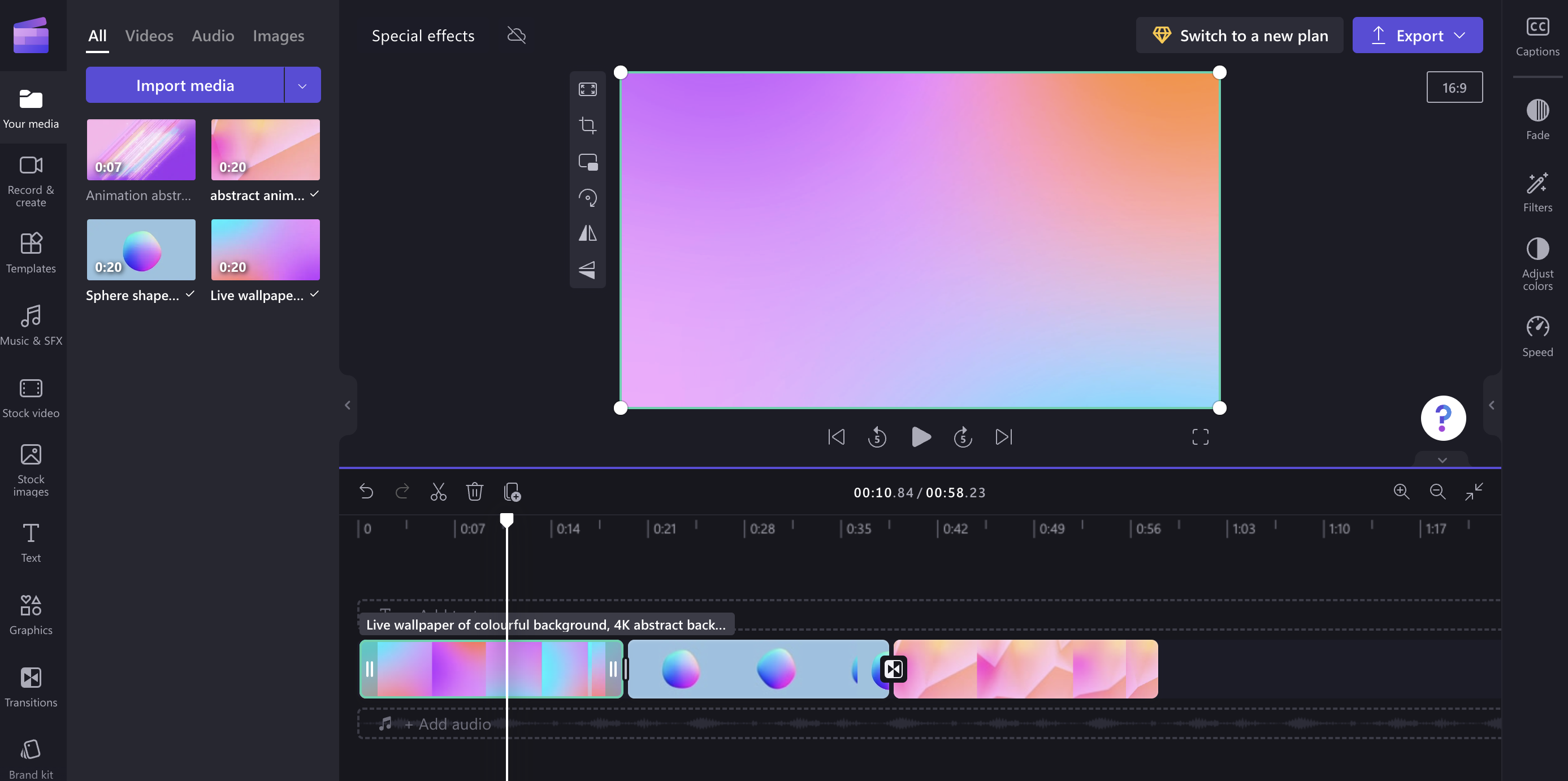
Exemplos de efeitos que você pode adicionar aos vídeos
Aqui está uma visão geral rápida de alguns efeitos de exemplo. Siga os links em cada seção para saber mais.
Câmera lenta
Você pode reduzir a velocidade ou acelerar um vídeo.
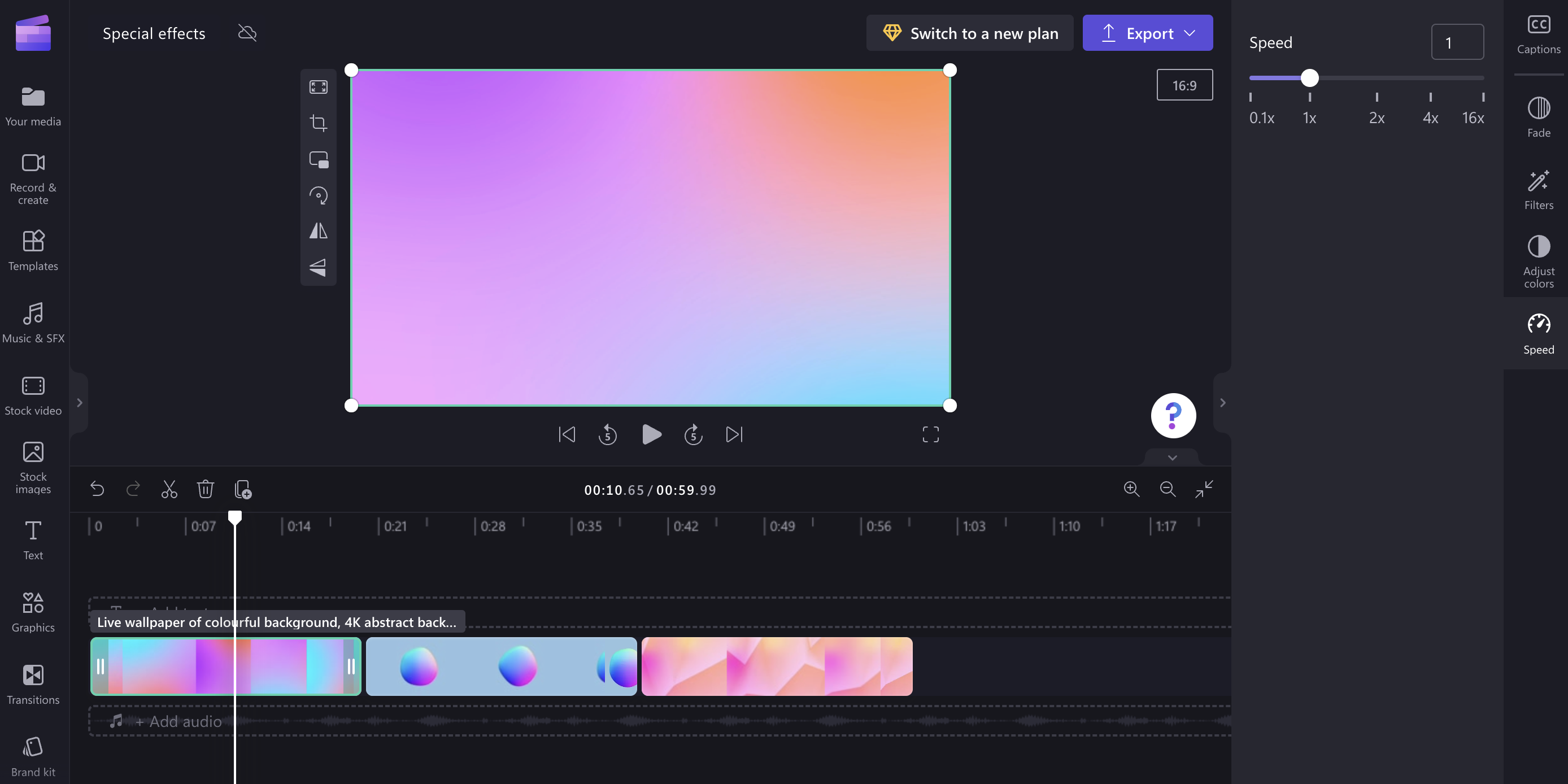
Filtros
Você pode adicionar um filtro para alterar a aparência de um vídeo, por exemplo, para tornar um vídeo preto & branco ou mais intensamente colorido, ou adicionar ruído, fumaça, borrão, falha, zoom lento ou efeitos de tela verde .
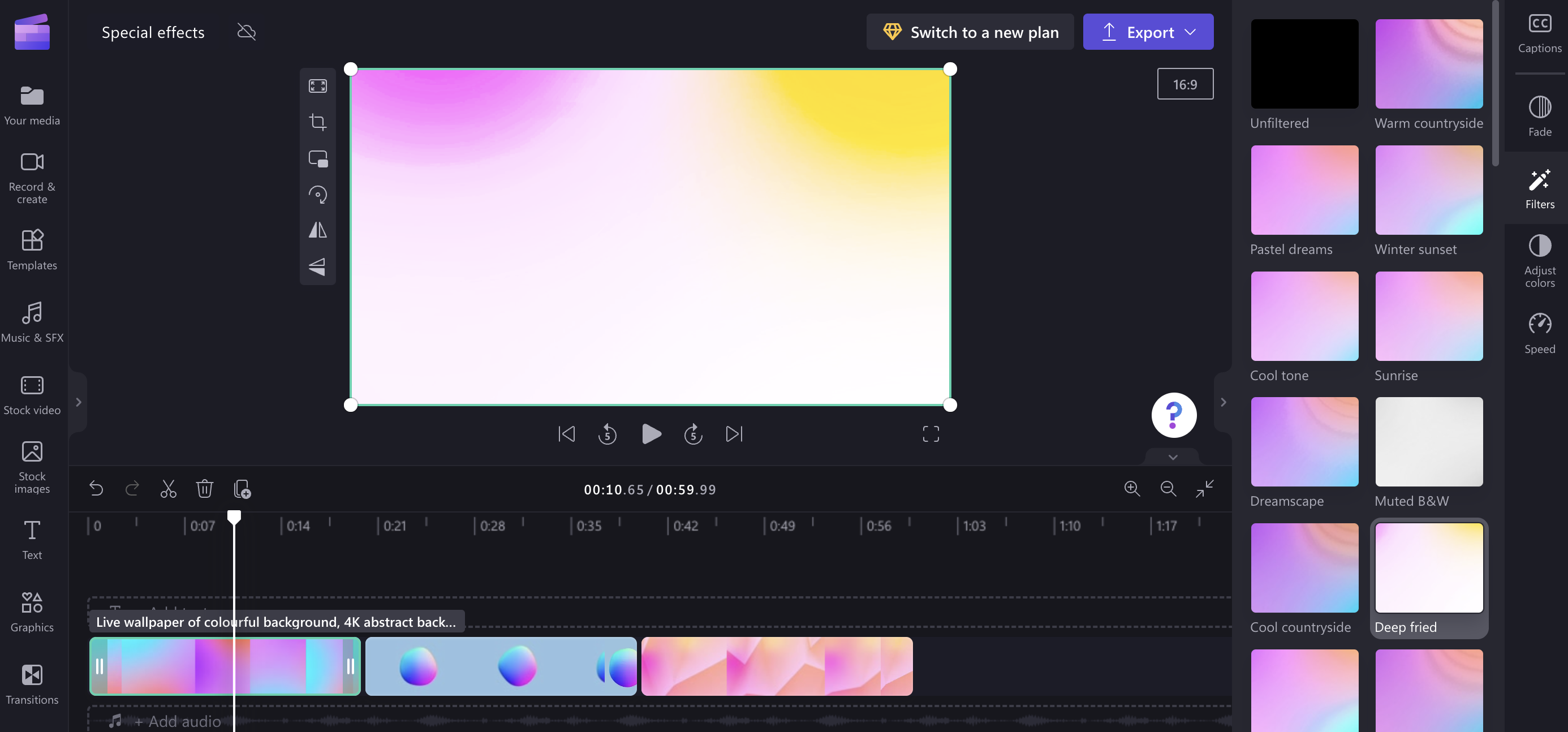
Ajustes de cor
Você também pode ajustar o equilíbrio de cores de um vídeo (saturação, exposição, temperatura, contraste) para fazê-lo parecer lavado ou intenso ou adicionar um efeito sépia.
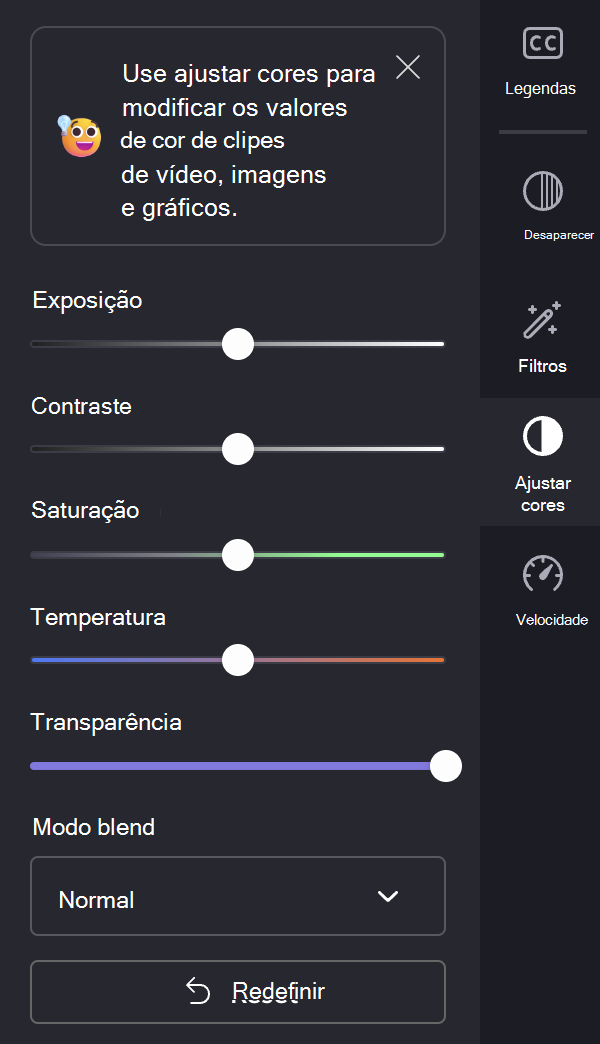
Inverter e girar
Você pode inverter vertical ou horizontalmente a posição de um vídeo (por exemplo, espelhando o clipe) ou girá-lo em 90 ou 180 graus.
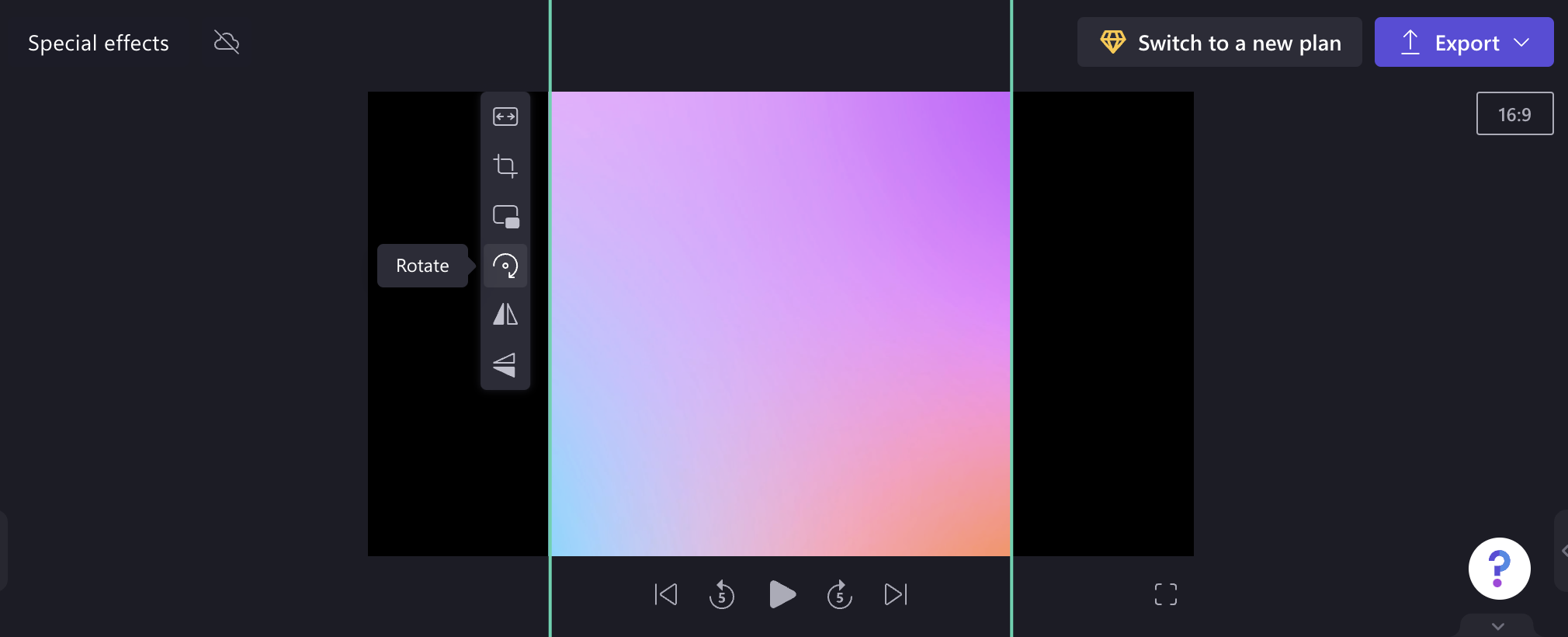
Transições
Você pode desvanecer e desaparecer de clipes e adicionar transições entre itens na linha do tempo de edição.
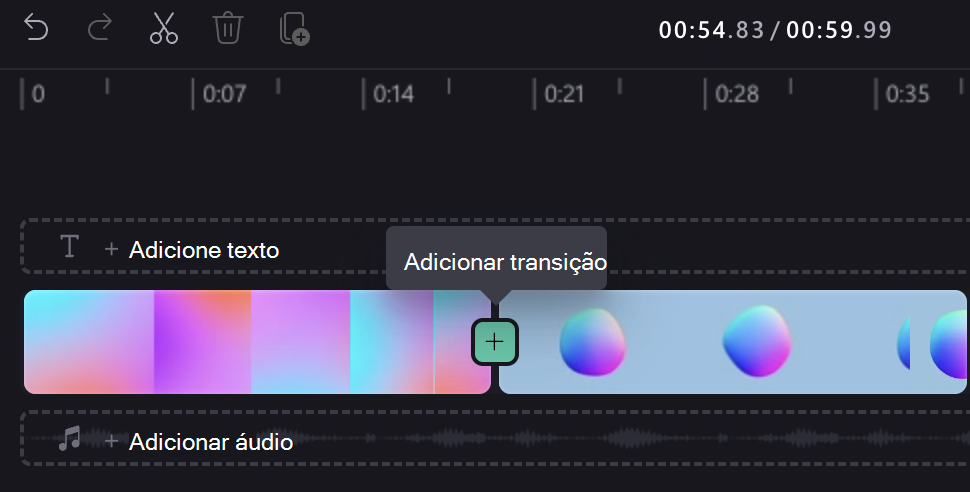
Depois de adicionar uma transição, você pode ajustar sua duração e também alterar o tipo de efeito de transição no painel no lado direito do editor.










